PDF如何编辑添加页眉页脚
张, 剑 发布于:2017-04-05 分类:使用教程
PDF文件是现在使用比较广泛的文档,所以一些编辑问题也比较多。PDF如何编辑添加页眉页脚就是其中一个问题。对于不知道该如何给PDF文件添加页眉页脚的朋友可以往下看,下面就跟大家分享PDF如何编辑添加页眉页脚的方法。
虽然许多小伙伴都觉得PDF文件难以编辑,但是小编认为我们如果使用捷速PDF编辑器对我们的PDF文件进行编辑,那么编辑PDF文件还是很容易的。这款软件拥有很全面的PDF文件编辑功能,可以满足我们各种编辑需求,我们可以像编辑Word文件一样对PDF文件进行编辑。接下来,小编就将捷速PDF编辑器编辑PDF文件页眉页脚的方法告诉大家。
1、首先我们将最新版本的捷速PDF编辑器下载电脑上,然后我们运行这款软件,进入软件界面后,我们点击“打开”选项,添加我们需要进行编辑的PDF文件。
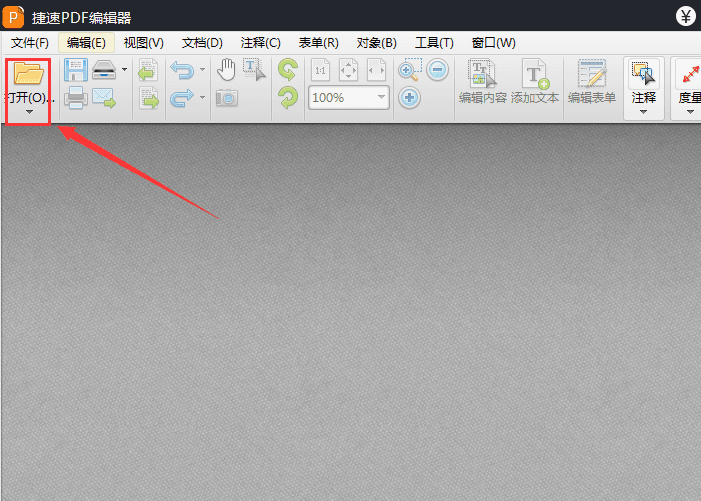
2、文件添加之后,我们点击“文档”选项,然后我们可以看到“页眉页脚”功能,点击“添加”打开“添加页眉页脚”界面。
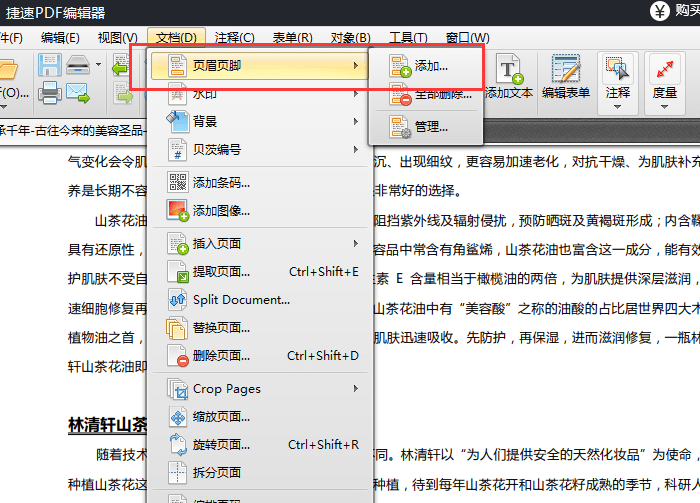
3、界面打开之后,我们可以点击“字体”选项我们需要添加页眉页脚的字体,并在文本框选择插入文字、插入日期、插入页码等多种格式,插入完成之后,点击“确认”按钮。
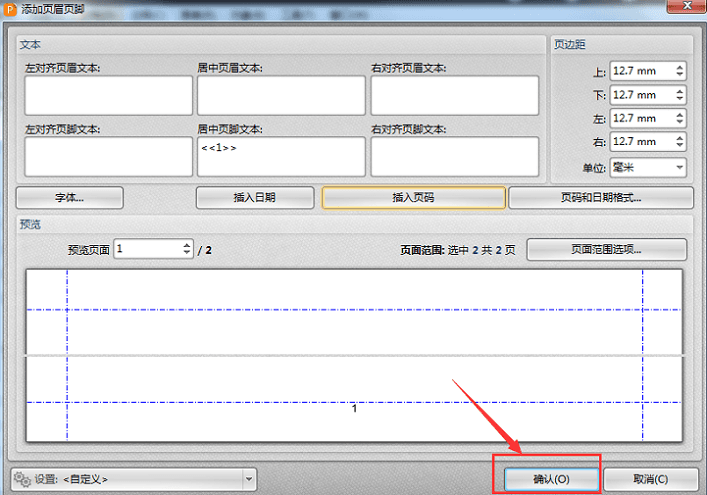
4、最后我们将PDF文件进行保存,那么我们PDF文件的页眉页脚就添加完成了。
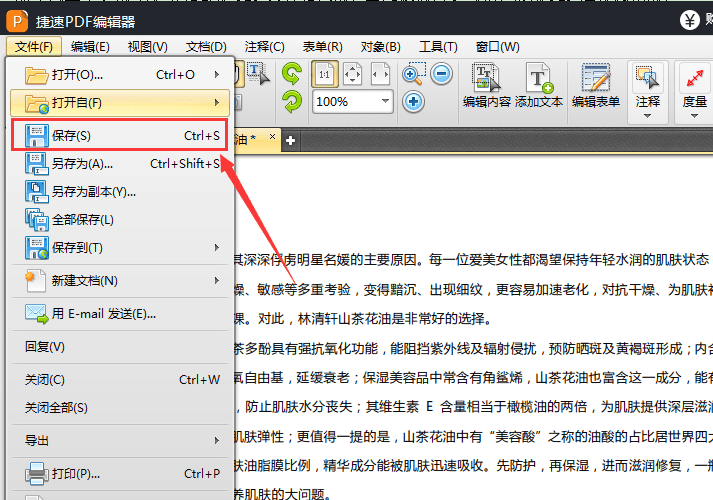
以上就是小编想要分享给大家的PDF如何编辑添加页眉页脚的方法,如果我们想要给PDF文件添加页眉页脚,那么我们就可以使用这款捷速PDF编辑器来完成。当然,如果想要删除PDF文件中的页眉页脚捷速PDF编辑器也是可以轻松完成的。详细的方法至【PDF编辑技巧 PDF如何删除页眉页脚】



 联系客服...
联系客服...